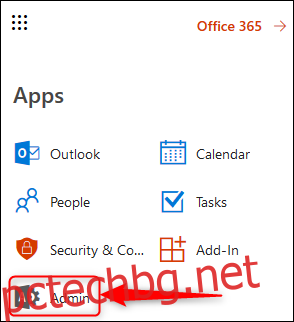За повечето хора Microsoft Office 365 е куп приложения като Outlook, Word, Excel и т.н. Но ако имате свой собствен домейн, можете също да управлявате своите потребители, групи, политики и др. Нека да разгледаме.
Обхванахме всички приложения, които идват с Office 365, но това е много повече от просто набор от дискретни приложения за продуктивност. Това също е система за управление на предприятието, която съдържа всякакви инструменти като Azure Active Directory, отчети за употреба и цял набор от инструменти за сигурност, за които повечето хора не знаят нищо. Тези инструменти живеят в Центъра за администриране, който (за повечето потребители) ще бъде достъпен, ако имате домейн (напр. AcmeRockets.com) и Microsoft предоставя имейла за този домейн (напр. [email protected]).
За личните потребители най-честият начин това се случва е, ако закупите домейн от регистратор/хост като GoDaddy или 1&1 и те предлагат имейл, хостван от Office 365, като част от пакета.
Ще трябва да влезете в акаунта на Office 365, който съдържа вашия хостван имейл, за да видите опцията за администратор. Страницата за вход може да бъде малко трудна за намиране понякога, защото често се намира на сайта на хоста на вашия домейн, а не на основния сайт на Microsoft. Ако се опитате да влезете в Office.com, обикновено е достатъчно интелигентен, за да знае къде е регистриран вашият домейн и да ви пренасочи към правилната страница за вход. Но ако не можете да го намерите, свържете се с хоста на вашия домейн и те ще ви помогнат.
След като влезете, ще можете да видите опцията Admin в списъка с приложения на главната страница на Office 365, а също и в стартовия панел на приложения, достъпен от деветте точки.
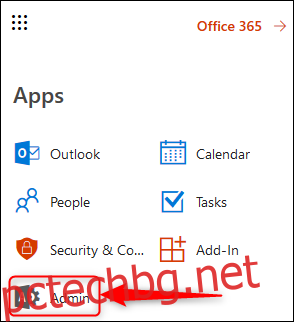
Щракнете върху приложението Admin и ще бъдете отведени в Центъра за администриране, където можете да видите меню с опции от лявата страна.
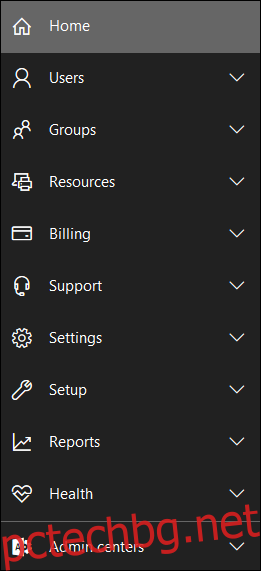
Те съдържат инструментите за администриране на вашия домейн. Някои области имат свои отделни конзоли, които можете да намерите, като разширите възела „Административни центрове“.
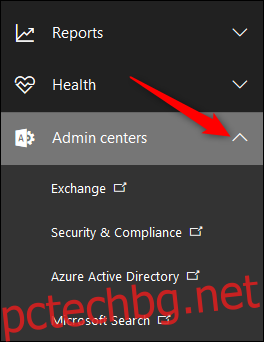
Всеки от тези центрове за администриране отваря нова гама от опции, като например Центъра за сигурност и съответствие.
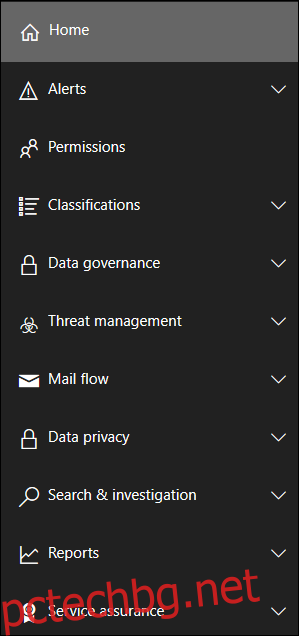
В зависимост от това, което ви интересува, Центърът за администриране може да ви държи заети с месеци. Azure Active Directory, например, съдържа десетки опции, много от които биха отнели седмици, за да научат и разберат само по себе си, поради което Azure/O365 администрирането е работа сама по себе си в много организации. Тъй като Центърът за администриране е толкова обширен, няма да задълбаваме много повече в него на този етап, но през следващите седмици ще ви покажем някои от основните функции и какво можете да правите с тях.